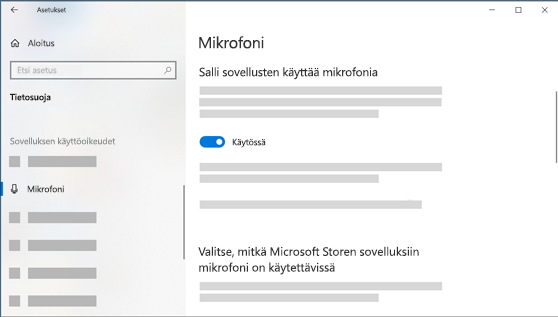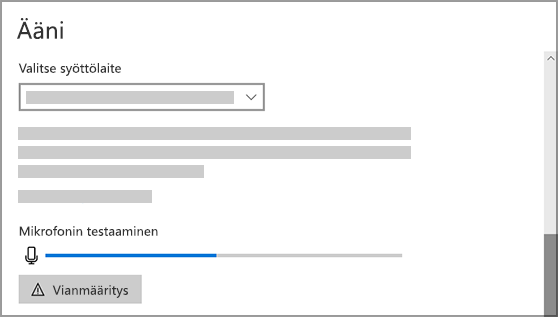Jos sinulla on ongelmia mikrofonin ominaisuuksien tai kuulokemikrofonin tai verkkokameran mikrofonin kanssa, seuraavat tiedot voivat auttaa ongelmien vianmäärityksessä ja ratkaisemisessa.
Varmista, että sovellukset voivat käyttää mikrofonia
Jos mikrofoniasi ei tunnisteta Windows 11 päivittämisen jälkeen, sinun on ehkä annettava sovelluksille lupa käyttää sitä. Tee näin:
-
Valitse Käynnistä > Asetukset > Tietosuoja & suojaus > Mikrofoni ja varmista, että Mikrofonin käyttö on käytössä.
-
Varmista, että Anna sovellusten käyttää mikrofoniasi -asetus on käytössä, ja valitse sitten, mitkä sovellukset voivat käyttää sitä. Työpöytäsovellukset eivät näy tässä luettelossa.
Jos haluat antaa työpöytäsovellusten käyttöoikeuden, varmista, että Salli työpöytäsovellusten käyttää mikrofoniasi -asetus on käytössä. Et voi poistaa mikrofonin käyttöä käytöstä yksittäisissä sovelluksissa.
Jos kamerassasi on mikrofoni, sinun on ehkä annettava sovelluksille myös lupa kameran käyttöön. Jos näin on, valitse Käynnistä > Asetukset > Tietosuoja & suojaus > Kamera ja varmista, että Kamera on käytössä.
Muut eivät kuule minua
Kokeile seuraavia ratkaisuja:
-
Jos kuulokkeissa on mykistyspainike, varmista, että mykistys ei ole päällä.
-
Tarkista, että mikrofoni tai kuulokemikrofoni on liitetty tietokoneeseen oikein. Jos kuulokemikrofoni on langaton Bluetooth-laite, varmista, että Bluetooth-laitteesi on muodostanut laiteparin ja että se on yhdistetty, noudattamalla ohjeaihetta Bluetooth-laitteen yhdistäminen Windowsissa annettujen ohjeiden mukaisesti.
-
Varmista, että mikrofoni tai kuulokemikrofoni on valittu äänen oletustallennuslaitteeksi. Voit tehdä tämän Windows 11 seuraavasti:
-
Valitse Käynnistä > Asetukset > Järjestelmän > ääni.
-
Valitse Syöte-kohdassaValitse laite puhumista tai tallennusta varten ja valitse haluamasi laite.
-
Jos haluat testata mikrofonia, puhu siihen. Varmista Äänenvoimakkuus-kohdassa, että sininen palkki siirtyy, jotta Windows kuulee sinut.
-
-
Suorita äänen tallennuksen vianmääritys. Valitse Asetukset > Järjestelmä > > Muiden vianmääritysten vianmääritys. Valitse Äänitallenteen vianmääritys.
Windows ei tunnista kuulokemikrofonia, kameraa tai mikrofonia
Jos edelliset vianmääritysvaiheet eivät ratkaise ongelmaa eikä Windows edes tunnista mikrofoniasi, yritä asentaa ääniohjaimet uudelleen:
-
Napsauta aloituspainiketta hiiren kakkospainikkeella ja valitse Laitehallinta.
-
Laajenna Ääni-, video- ja peliohjaimet-osio .
-
Etsi äänilaitteita tai -ohjaimia. Napsauta äänilaitetta hiiren kakkospainikkeella ja valitse Poista laitteen asennus. Varmista, että valitset poista tämän laitteen ohjainohjelmiston -valintaruudun ja valitse sitten Poista asennus. Toista tämä prosessi kaikissa muissa äänilaitteissa.
-
Käynnistä tietokone uudelleen. Windows yrittää asentaa äänilaitteet ja -ohjaimet uudelleen automaattisesti. Jos näin ei ole, napsauta aloituspainiketta hiiren kakkospainikkeella ja valitse Laitehallinta. Napsauta ääni-, video- ja peliohjaimia hiiren kakkospainikkeella ja valitse Etsi laitteistoon tehdyt muutokset.
-
Päivitä ohjaimet. Kun tietokone käynnistyy uudelleen, palaa Laitehallinta. Laajenna Ääni-, video- ja peliohjaimet-osio . Napsauta ääniohjainta hiiren kakkospainikkeella ja valitse Päivitä ohjain.
Mikrofonin äänenvoimakkuus on liian pieni tai se ei näytä toimivan lainkaan
Kokeile seuraavia ratkaisuja:
-
Tarkista, että mikrofoni tai kuulokemikrofoni on liitetty tietokoneeseen oikein.
-
Tarkista, että mikrofoni on oikeassa paikassa.
-
Lisää mikrofonin äänenvoimakkuutta. Voit tehdä tämän Windows 11 seuraavasti:
-
Valitse Käynnistä > Asetukset > Järjestelmän > ääni.
-
Valitse Tulo-kohdassa mikrofoni nähdäksesi sen ominaisuudet.
-
Varmista Äänenvoimakkuus-kohdassa, että sininen palkki muuttuu, kun puhut mikrofoniin.
-
Jos näin ei ole, siirry kohtaan Mikrofonin testaaminen ja Aloita testi. Tämä auttaa mikrofonin ongelmien vianmäärityksessä.
-
Jos sinulla on ongelmia mikrofonin ominaisuuksien tai kuulokemikrofonin tai verkkokameran mikrofonin kanssa, seuraavat tiedot voivat auttaa ongelmien vianmäärityksessä ja ratkaisemisessa.
Varmista, että sovellukset voivat käyttää mikrofonia
Jos laitteesi mikrofonia ei tunnisteta Windows 10:n päivittämisen jälkeen, sinun on ehkä annettava sovelluksille oikeudet sen käyttöön.
-
Anna sovelluksille mikrofonin käyttöoikeus valitsemalla Aloitus ja sitten Asetukset > Tietosuoja > Mikrofoni . Valitse Muuta ja ota Salli sovellusten käyttää mikrofoniasi käyttöön.
-
Kun olet sallinut mikrofonin käytön, voit valita, mitkä Microsoft Storen sovellukset voivat käyttää näitä ominaisuuksia kohdassa Valitse, mitkä Microsoft Storen sovellukset voivat käyttää mikrofoniasi, ja antaa pääsyn muihin kuin Microsoft Storen työpöytäsovelluksiin varmistamalla, että Salli työpöytäsovellusten käyttää mikrofoniasi -kohdan valitsin on Käytössä.
-
Jos kamerassasi on mikrofoni, sinun on ehkä annettava sovelluksille myös lupa kameran käyttöön. Jos näin on, valitse Aloitus > Asetukset > Tietosuoja > Kamera ja varmista, että kameran käyttö on käytössä tässä laitteessa ja että sovellusten kameran käytön salliminen on käytössä.
Muut eivät kuule minua
Kokeile seuraavia ratkaisuja:
-
Jos kuulokkeissa on mykistyspainike, varmista, että mykistys ei ole päällä.
-
Tarkista, että mikrofoni tai kuulokemikrofoni on liitetty tietokoneeseen oikein. Jos kuulokemikrofoni on langaton Bluetooth-laite, varmista, että Bluetooth-laitteesi on muodostanut laiteparin ja että se on yhdistetty, noudattamalla ohjeaihetta Bluetooth-laitteen yhdistäminen Windowsissa annettujen ohjeiden mukaisesti.
-
Varmista, että mikrofoni tai kuulokemikrofoni on valittu äänen oletustallennuslaitteeksi. Voit tehdä sen Windows 10:ssä seuraavasti:
-
Valitse Käynnistä ja valitse sitten Asetukset > Järjestelmä > ääni .
-
Varmista kohdassa Syöte, että mikrofoni on valittuna kohdassa Valitse äänitulolaite.
-
Jos haluat testata mikrofonin, puhu siihen ja tarkista Testaa mikrofoni varmistaaksesi , että Windows kuulee sinut.
-
-
Suorita äänen tallennuksen vianmääritys. Valitse Asetukset > Päivitä & Suojaus > Vianmääritys > Muita vianmääritystoimintoja. Valitse Äänitallenteen vianmääritys.
Windows ei tunnista kuulokemikrofonia, kameraa tai mikrofonia
Jos edelliset vianmääritysvaiheet eivät ratkaise ongelmaa eikä Windows edes tunnista mikrofoniasi, yritä asentaa ääniohjaimet uudelleen:
-
Napsauta aloituspainiketta hiiren kakkospainikkeella ja valitse Laitehallinta.
-
Laajenna Ääni-, video- ja peliohjaimet-osio .
-
Etsi äänilaitteita tai -ohjaimia. Napsauta äänilaitetta hiiren kakkospainikkeella ja valitse Poista laitteen asennus. Varmista, että valitset poista tämän laitteen ohjainohjelmiston -valintaruudun ja valitse sitten Poista asennus. Toista tämä prosessi kaikissa muissa äänilaitteissa.
-
Käynnistä tietokone uudelleen. Windows yrittää asentaa äänilaitteet ja -ohjaimet uudelleen automaattisesti. Jos näin ei ole, napsauta aloituspainiketta hiiren kakkospainikkeella ja valitse Laitehallinta. Napsauta ääni-, video- ja peliohjaimia hiiren kakkospainikkeella ja valitse Etsi laitteistoon tehdyt muutokset.
-
Päivitä ohjaimet. Kun tietokone käynnistyy uudelleen, palaa Laitehallinta. Laajenna Ääni-, video- ja peliohjaimet-osio . Napsauta ääniohjainta hiiren kakkospainikkeella ja valitse Päivitä ohjain.
Mikrofonin äänenvoimakkuus on liian pieni tai se ei näytä toimivan lainkaan
Kokeile seuraavia ratkaisuja:
-
Tarkista, että mikrofoni tai kuulokemikrofoni on liitetty tietokoneeseen oikein.
-
Tarkista, että mikrofoni on oikeassa paikassa.
-
Lisää mikrofonin äänenvoimakkuutta. Voit tehdä sen Windows 10:ssä seuraavasti:
-
Valitse Aloitus ja valitse sitten Asetukset > Järjestelmä > ääni .
-
Varmista Syöte-kohdassa, että mikrofoni on valittuna Valitse äänitulolaite -kohdassa, ja valitse sitten Laitteen ominaisuudet.
-
Säädä Mikrofoni- ja Mikrofonin tehon lisäys -liukusäätimiä tarpeen mukaan Mikrofonin ominaisuudet -ikkunan Tasot-välilehdessä ja valitse sitten OK.
-
Puhu mikrofoniin, kun tarkistat kohdan Testaa mikrofonia varmistaaksesi , että asetukset toimivat. Jos näet viivan liikkuvan vasemmalta oikealle, mikrofoni toimii. Jos et näe muutoksia, mikrofoni ei havaitse ääntä.
-
Muut käyttäjät eivät kuule minua Skype-puheluissa
Varmista, että mikrofoni tai kuulokemikrofoni on valittu Skypen äänen oletustallennuslaitteeksi. Tee näin:
-
Jos Skype ei ole auki, avaa se valitsemalla Aloitus ja sitten Skype .
-
Valitse Skypen yhteystietoluettelon oikeassa yläkulmassa Lisää ja sitten Asetukset.
-
Varmista Ääni & Video -kohdan Mikrofoni-kohdassa, että mikrofoni tai kuulokemikrofoni on valittuna.
-
Varmista Kaiuttimet-kohdassa, että haluamasi kaiutin tai kuulokemikrofoni on valittuna.